
Lesley Fowler
0
2643
12
 Med al hoopla omkring Google Drive og alle, der går over Dropbox, tror jeg, at en anden tjeneste bliver meget forsømt - Evernote. Vores Evernote-dækning har været temmelig tegneserie for sent, og det synes jeg er en skam, for efter min mening er Evernote en af de bedste tjenester derude på Internettet. Det fortjener at blive værdsat mere.
Med al hoopla omkring Google Drive og alle, der går over Dropbox, tror jeg, at en anden tjeneste bliver meget forsømt - Evernote. Vores Evernote-dækning har været temmelig tegneserie for sent, og det synes jeg er en skam, for efter min mening er Evernote en af de bedste tjenester derude på Internettet. Det fortjener at blive værdsat mere.
Så for at få vores dækning igang igen (og som en opbygning til en Evernote-manual, som jeg er ved at begynde at skrive til MakeUseOf Guides), her er nogle gode råd, som jeg har hentet i løbet af de seneste 6 måneder, som jeg er blevet mere og mere afhængige af tjenesten. Især på grund af sin desktop-software og webklipper, som giver dig mulighed for at konstruere din egen private scrapbog med links, billeder og filer, alle søgbare og taggable. Jeg betaler normalt ikke for premium-tjenester, men jeg åbnede min tegnebog og opgraderede min Evernote-konto (hvilket er en stor aftale for en stram skotsk som mig). Mølene, der gemte sig inde i min tegnebog, begyndte at se dagslys.
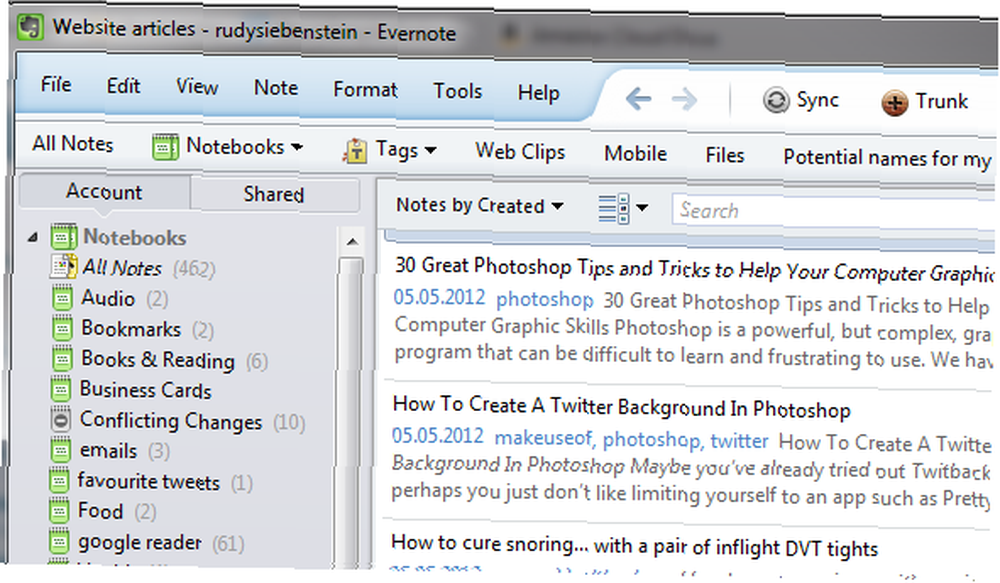
E-mail alt til din Evernote-e-mail-adresse
Når vi begynder at eje flere enheder, bliver ting som vedligeholdelse af en ordnet liste over artikler, du vil læse eller vedligeholdelse af et organiseret sæt bogmærker eller fotos, du vil beholde, lidt mere en udfordring. Sikker på, du kan bruge Instapaper til din artikelliste (som jeg også gør. Jeg er også en stor Instapaper-fan) og du kan bruge bogmærkesynkroniseringstjenester såsom Xmarks til bogmærkerne, men jeg finder i disse dage, at det er lige så let at sende det hele direkte til Evernote-kontoen, mærket og kategoriseret i sin egen notesbog. Jeg har aldrig været en stor fan af Xmarks, især når browsersynkronisering involverer installation af plugins. Ligesom Erez foretrækker jeg bogmærker frem for plug-in Stop med at installere browser-tilføjelser - For en hurtigere, Leaner-browser Brug bogmærker i stedet Stop installation af browser-tilføjelser - For en hurtigere, Leaner-browser Brug bogmærker i stedet .
Hvis du ejer en smartphone eller en tablet, giver mange apps dig muligheden for at sende deres filer og fotos direkte til din e-mail. Men i stedet for at få den sendt til din normale e-mail, skal den sendes direkte til din Evernote-e-mail i stedet. Få også e-mail-nyhedsbreve sendt til din Evernote-konto. Når nogen sender dig e-mails til fotos, skal du automatisk videresende dem til Evernote.
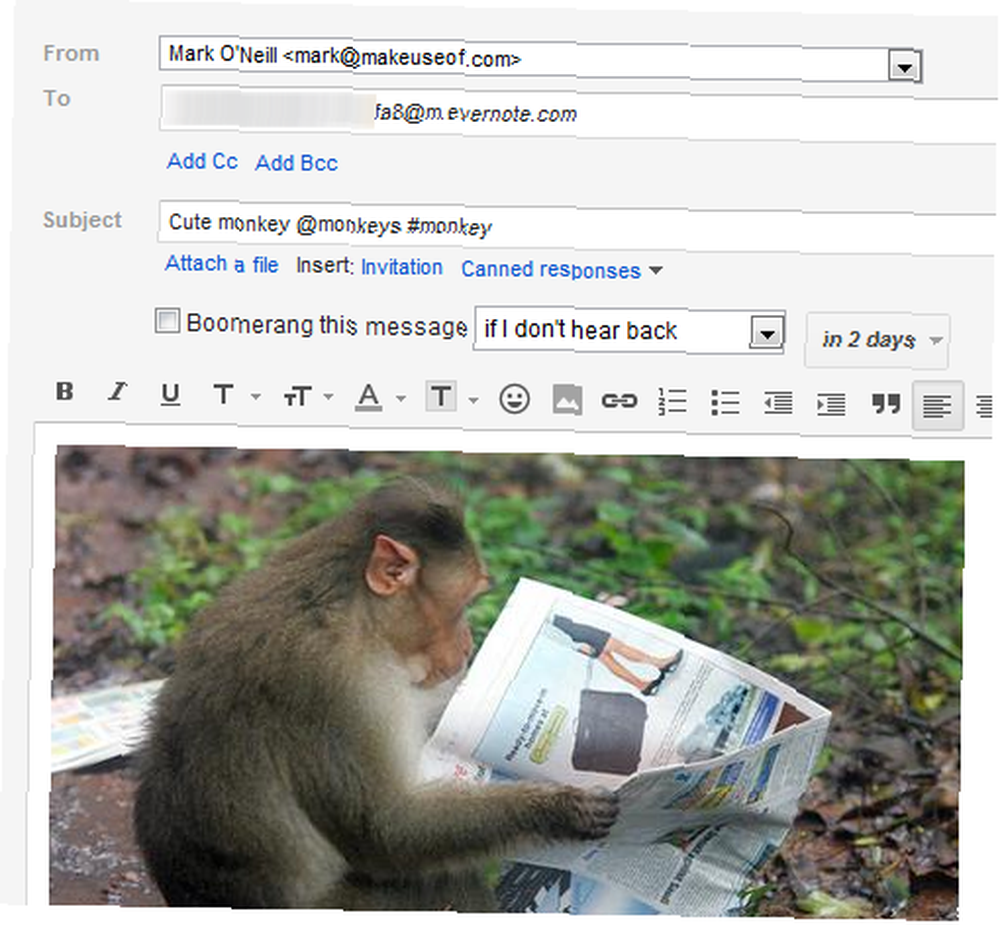
Når du e-mailer noget til din Evernote-konto, er emnelinjen det sted, hvor du angiver titlen på noten, den bærbare computer, noten skal gå til, samt de tags, du vil anvende (i den rækkefølge). Læg bare notebook-navnet foran en @ (så @gøre brug af for noget at gå ind i MakeUseOf-notebook'en, for eksempel), og alle tags skal have hashtaggen før den (så #gøre brug af ). Bemærk, at den bærbare computer allerede skal findes på din Evernote-konto. Evernote opretter det ikke automatisk for dig, når e-mailen ankommer.
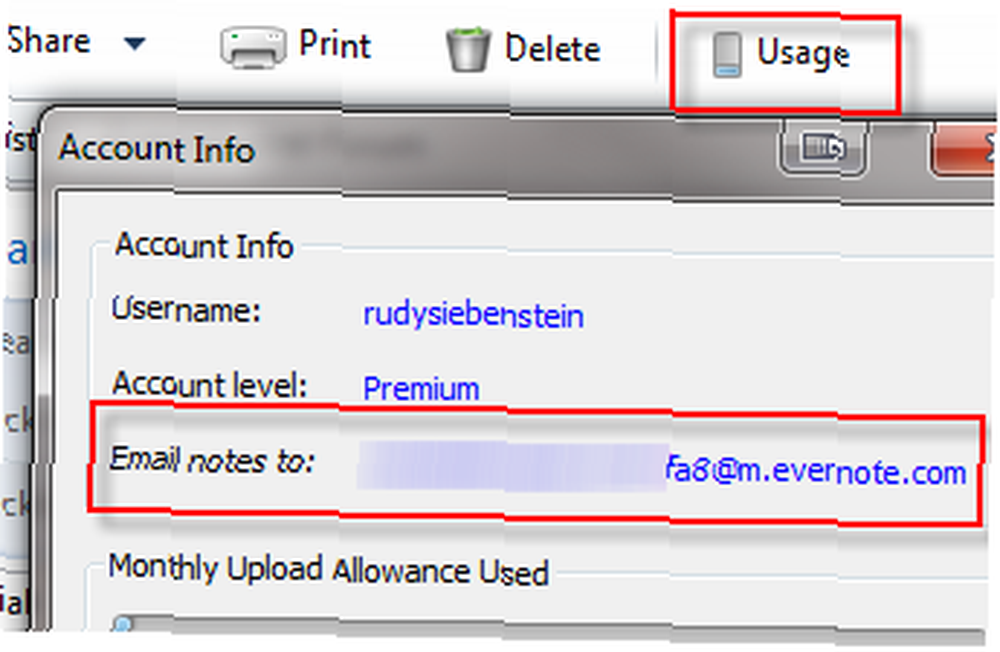
Du finder din Evernote-e-mail-adresse i kontoindstillingerne under forbrug. Hvis du begynder at få spam med det, kan du klikke på a “Nulstil” -knappen på din konto, så får du øjeblikkeligt en ny e-mail-adresse. For at minimere mængden af potentiel spam, du muligvis får, skal du ikke udsende din Evernote-e-mail-adresse langt og bredt. Hold det for dig selv så meget som muligt.
Samtidig søgning - Forbedr din Google-søgning
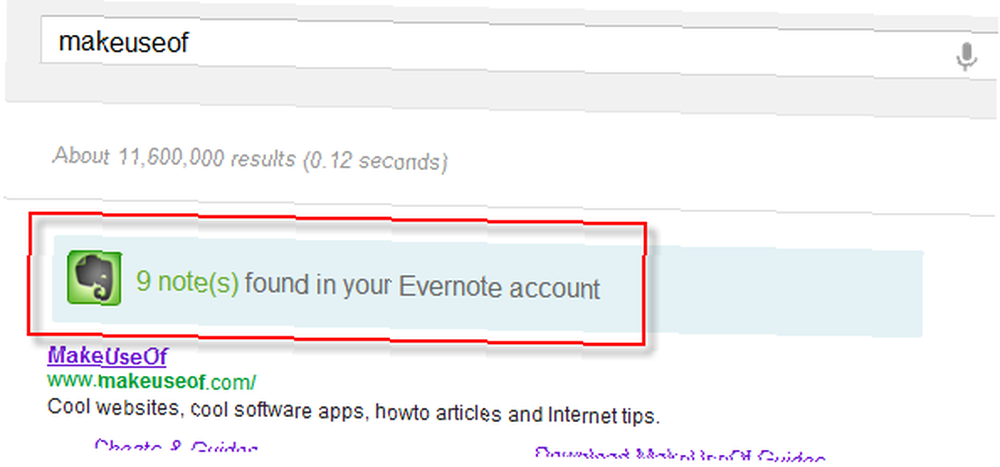
Når du søger efter den undvigende weblink på Google, den, du sidst så flere måneder tidligere, er du muligvis ikke klar over, at linket faktisk er begravet dybt inde i din Evernote-konto, fordi du lægger det der til opbevaring. Ved samtidig søgning, når du søger på Google efter noget, søges din Evernote-konto også med resultaterne vist øverst.
For at denne funktion skal kunne aktiveres, skal du have Evernote Web Clipper installeret til enten Firefox eller Chrome (et af de meget få browser plugins, som jeg er villig til at tolerere). Gå derefter ind i udvidelsens præferencer og aktiver “samtidig søgning“. En browser-genstart er sandsynligvis derefter påkrævet.
Lad Evernote guide dig til et papirløst liv
Faktum er, at vi i disse dage får for meget papir, og der er virkelig ikke noget behov for det. Hvis kun virksomheder udelukkende ville omfavne e-mail- og PDF-filer og drastisk skære ned på papirkorrespondance til kunderne, ville vi alle have det bedre - miljømæssigt, økonomisk og fra et produktivitetssynspunkt. Et klassisk eksempel er min bank, der opkræver 3 euro om måneden for at få mine kontoudskrifter udskrevet og sendt til mig - selvom de samme udsagn er tilgængelige online som PDF-filer.
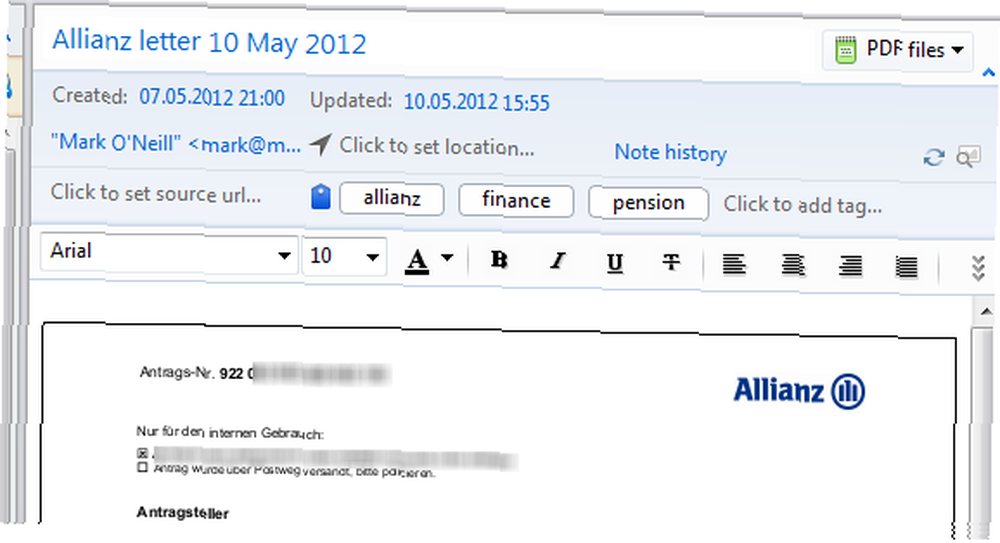
Indtil virksomhederne endelig lærer, kan du bruge Evernote til at få alle dine vigtige trykte korrespondenter indgivet, indekseret og søgbart for at skære ned på bjerget af papir, der truer med at vælte oven på dig. Hvis du har en smartphone, skal du bruge en scanningsapp (iPhone-brugere kan bruge den fremragende TurboScan, som for nylig blev profileret af Tim TurboScan - Eller hvorfor din næste scanner koster $ 1,99 [iPhone] TurboScan - Eller hvorfor din næste scanner koster $ 1,99 [iPhone ] Jeg havde en scanner én gang. Det tog en enorm mængde af min barndoms skrivebordsplads omkring 1998, forbundet via parallel port, og forholdet mellem kvalitet og hastighed var mildest sagt dårligt. Det var…) at tage et billede af dokumentet og derefter sendes direkte til Evernote via e-mail.
Men det bedste er, at Evernote har OCR-scanningsfunktioner, hvilket betyder det hvert ord på det scannede dokument identificeres og gøres søgbart. Så når du finder det vigtige skattedokument i fremtiden, skal du blot indtaste relevante nøgleord i Evernote-søgemaskinen og oprette bogstavet.
Du kan også bruge scanningsprincippet til at scanne visitkort og vigtige kvitteringer. Derefter makuleres originaler. Igen spiller OCR-teknologien i spil her og indekserer hvert ord på disse scanninger til senere let søgning.
Opret note-links til let adgang senere
Udover søgemaskinen og OCR-funktionerne er der en anden nem måde at sikre, at vigtige noter let kan findes senere. Der er faktisk to måder at gøre det på. Den første er at trække noten med musen op til skrivebordssoftwarens bjælke sådan:
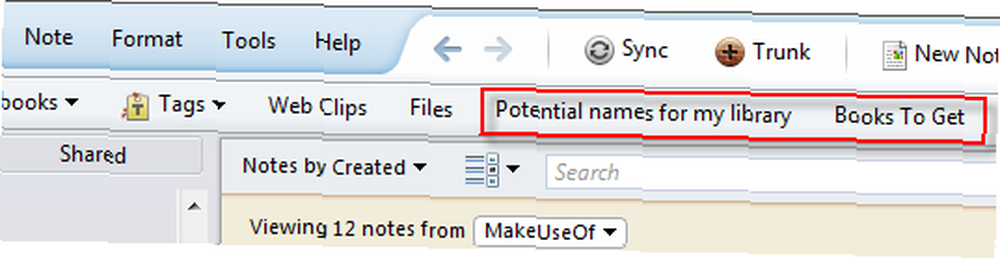
Det andet er at oprette en “indholdsfortegnelse” i en ny note. For at gøre dette skal du højreklikke på den note, du vil linke til, og vælge “kopier note link“. Gå derefter til en ny note og gør CTRL-V (eller højreklik og “sæt ind”). Hyperlinket til noten vises derefter.
Her er en lille MakeUseOf indholdsfortegnelse, jeg lavede med nogle redaktionelle notater, jeg har brug for til mit job hver dag, som er gemt på min Evernote-konto.
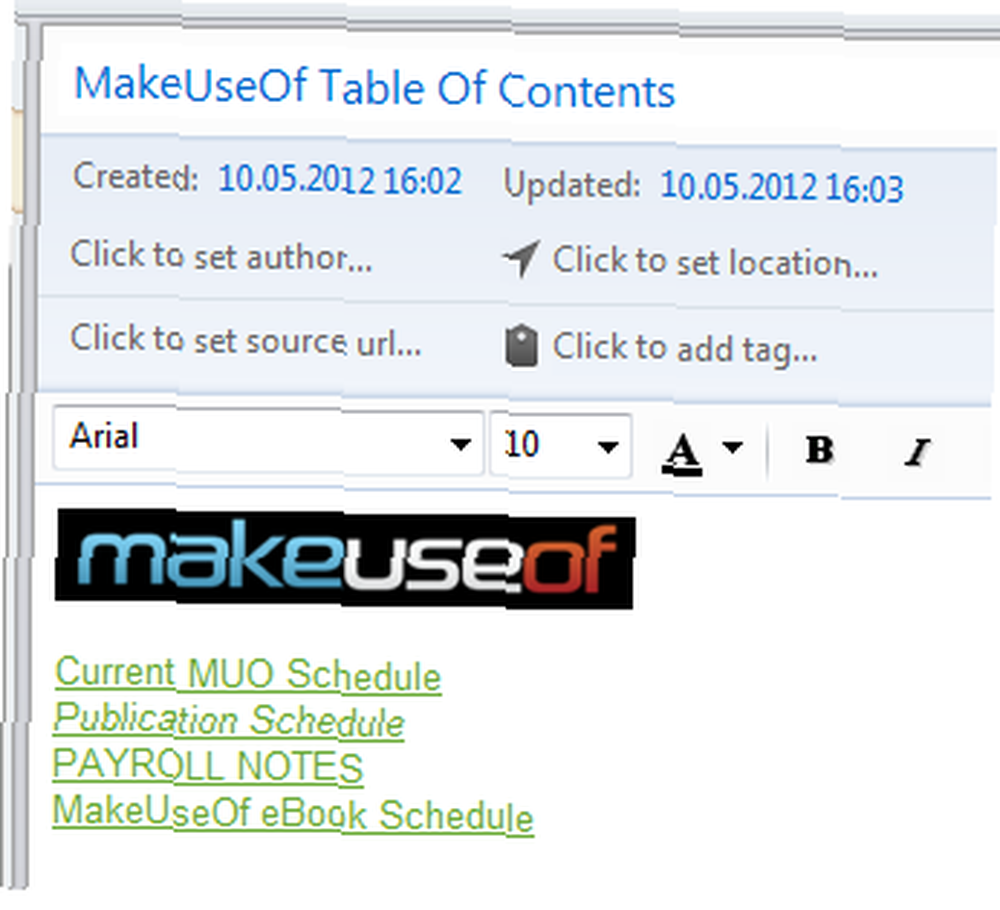
Det, der er fantastisk ved note-links, er, at de ikke er begrænset til Evernote. Indsæt dem i klistrede noter og Microsoft Word for eksempel, og når du klikker på det, vises noten på din Evernote-konto. Notelinks er perfekte til projekter, hvor der skal bruges masser af forskningsmateriale, og du har brug for en måde at organisere det hele på. Bare træk det hele ind i Evernote, og lav derefter en indholdsfortegnelse, der kan klikkes på.
Indekser dine inderste tanker med lydnotater
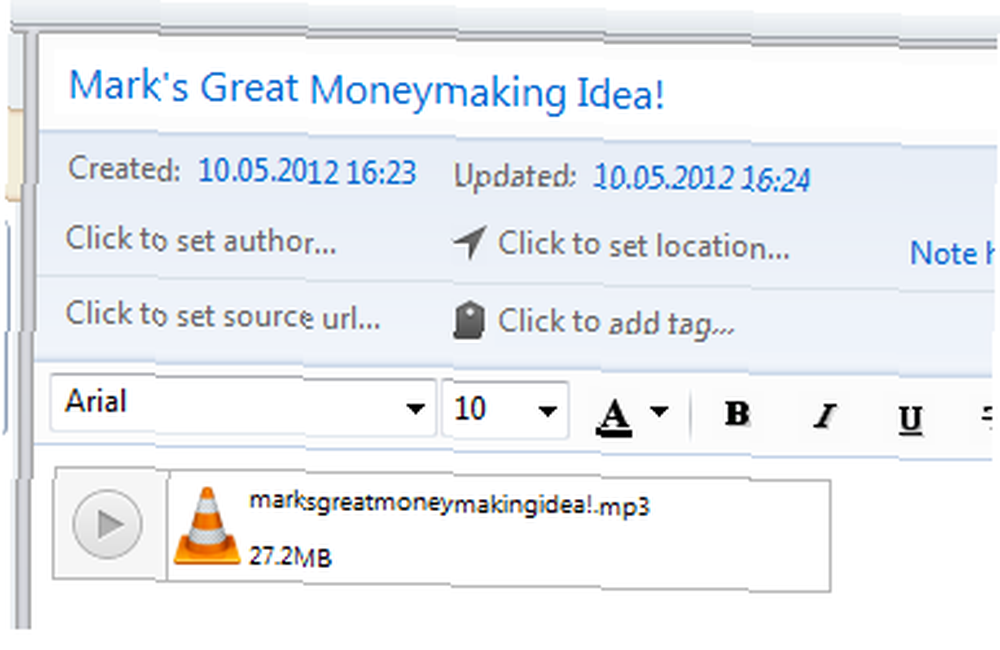
Jeg hader at høre min stemme som en optaget besked, men alligevel begynder jeg gradvist at lide ideen om at efterlade lydnoter. Ofte når jeg er ude og gå, strejker ideer, men jeg har ikke pen og papir. Så Evernote-smartphone-appen (iOS | Android) er stor, fordi jeg kan bruge lydfunktionen til at optage en note med min telefon, og den sendes direkte til min Evernote-konto til indeksering. Da jeg taler det til en telefon, kan jeg også få det til at se ud som et telefonopkald, og folk ser ikke på mig alle rare, fordi jeg taler til mig selv.
Når lydmeddelelsen ankommer til din Evernote-konto, er der en lille integreret lydafspiller, der giver dig mulighed for at lytte til din besked uden først at skulle downloade den til din computer. Det er en grundlæggende spiller (stop og start), men det får jobbet gjort.
Så dette er 5 funktioner fra toppen af mit hoved, som jeg tror får Evernote til at skille sig ud fra resten af pakken. Naturligvis er der meget mere, men jeg gemmer dem til Evernote-manualen, som jeg vil begynde at skrive når som helst nu (tidsplan tillader det!). Fortæl os det i kommentarerne, hvis du bruger Evernote, og i bekræftende fald hvilke funktioner, du elsker (eller hader, hvis nogen).











